elk1
ELK是Elasticsearch、Logstash、Kibana的简称,是近乎完美的开源实时日志分析平台。这三者是日志分析平台的核心组件,而并非全部。
概述
- Elasticsearch
是实时全文搜索和分析引擎,提供搜集、分析、存储数据三大功能,是一套开放REST和JAVA API等结构提供高效搜索功能,可扩展的分布式系统。它构建于Apache Lucene搜索引擎库之上。
具有分布式,零配置,自动发现,索引自动分片,索引副本机制,restful 风格接口,多数据源,自动搜索负载等特点 - Logstash
它支持几乎任何类型的日志,包括系统日志、错误日志和自定义应用程序日志。
它可以从许多来源接收日志,这些来源包括 syslog、消息传递(例如 RabbitMQ)和JMX,它能够以多种方式输出数据,包括电子邮件、websockets和Elasticsearch。 - Kibana
是一个基于Web的图形界面,用于搜索、分析和可视化存储在 Elasticsearch指标中的日志数据。
它利用Elasticsearch的REST接口来检索数据,不仅允许用户创建他们自己的数据的定制仪表板视图,还允许他们以特殊的方式查询和过滤数据,Kibana 可以为 Logstash 和 Elasticsearch 提供友好的日志分析 web 界面,可以帮助你汇总、分析和搜索重要数据日志。
实验环境
实验机器准备:
| 主机名 | IP | 角色 | 配置 |
|---|---|---|---|
| elk1 | 192.168.245.170 | es、es-head | 1核1G |
| elk2 | 192.168.245.171 | es | 1核1G |
| elk3 | 192.168.245.172 | es、kibana | 1核2G |
| elk4 | 192.168.245.173 | LogStash | 2核2G |
修改与分发hosts文件
[root@elk1 ~]# vim /etc/hosts
# 添加以下内容
192.168.245.170 elk1
192.168.245.171 elk2
192.168.245.172 elk3
192.168.245.173 elk4
# 分发
[root@elk1 ~]# scp /etc/hosts 192.168.245.171:/etc/hosts
[root@elk1 ~]# scp /etc/hosts 192.168.245.172:/etc/hosts
[root@elk1 ~]# scp /etc/hosts 192.168.245.173:/etc/hosts
安装java环境
清理原环境的java:
rpm -qa | grep java
rpm -qa | grep jdk
如果有,yum remove相关包。
安装java环境:
mkdir /usr/java
tar -zxvf jdk-8u191-linux-x64.tar.gz -C /usr/java
设置java环境变量:
在最后一行添加:
vim /etc/profile
export JAVA_HOME=/usr/java/jdk1.8.0_191
export CLASSPATH=.:$JAVA_HOME/lib/dt.jar:$JAVA_HOME/lib/tools.jar
export PATH=$JAVA_HOME/bin:$PATH
加载环境变量生效
source /etc/profile
验证:
java -version
安装elasticsearch
es官网:https://www.elastic.co/cn/
三个组件下载地址:https://www.elastic.co/cn/downloads/
注:搭建elk版本要一致,如7.17版本就要es、logstash、kibama版本都为7.17
三台安装es的机器都是一样的操作
1.安装
上传elasticsearch-7.17.0到/opt目录下(elk1、elk2、elk3)
cd /opt/ && wget https://artifacts.elastic.co/downloads/elasticsearch/elasticsearch-7.17.0-x86_64.rpm
yum -y install elasticsearch-7.17.0-x86_64.rpm
2.创建es的data目录和log目录
mkdir -p /opt/elasticsearch/data /opt/elasticsearch/log
3.修改权限
chown -R elasticsearch:elasticsearch /opt/elasticsearch
4.修改配置文件
cp /etc/elasticsearch/elasticsearch.yml /etc/elasticsearch/elasticsearch.yml.bak
vim /etc/elasticsearch/elasticsearch.yml
# 修改位置
cluster.name: elk #集群名
node.name: elk1 # 改成对应的主机名
path.data: /opt/elasticsearch/data
path.logs: /opt/elasticsearch/log
network.host: 192.168.245.170 # 改成对应的IP
http.port: 9200
discovery.seed_hosts: ["elk1", "elk2", "elk3"] # 能被发现的节点
cluster.initial_master_nodes: ["elk1", "elk2", "elk3"] # 节点可以升级为主节点的选项
115 cluster.initial_master_nodes: ["elk3"] #7.17.0版本新加这设置,需注释掉,否则会报错
# 此两项为添加项,主要为安装elasticsearch-head插件添加支持
http.cors.enabled: true
http.cors.allow-origin: "*"
# 分发
[root@elk1 ~]# scp /etc/elasticsearch/elasticsearch.yml 192.168.245.171:/etc/elasticsearch/elasticsearch.yml
[root@elk1 ~]# scp /etc/elasticsearch/elasticsearch.yml 192.168.245.172:/etc/elasticsearch/elasticsearch.yml
# 在elk2、elk3修改成对应的主机名和IP地址
5.jvm内存调优
es吃资源严重,可以根据服务器情况合理调配
原则为:调整为物理内存的一半
/etc/elasticsearch/jvm.options
改:-Xms4G
-Xmx4G
为:-Xms512M
-Xmx512M
6.启动与开机自启
systemctl start elasticsearch && systemctl enable elasticsearch
# 首次启动会很慢
# 成功浏览器打开ip:9200,如下图
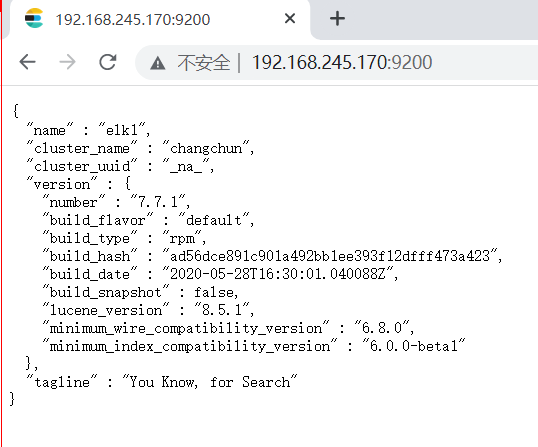
7.检查端口
# 9200的端口
[root@elk1 ~]# netstat -lntp | grep 92
tcp6 0 0 192.168.245.171:9200 :::* LISTEN 880/java
tcp6 0 0 192.168.245.171:9300 :::* LISTEN 880/java
8.出现es报错,无法锁住内存(如果出现此错误)
# 在启动脚本里增加
vim /usr/lib/systemd/system/elasticsearch.service
[Service]
LimitMEMLOCK=infinity
# 重启服务
systemctl daemon-reload
systemctl start elasticsearch
安装node.js
Node.js 不是一门新的编程语言,也不是一个 JavaScript 框架,它是一套 JavaScript 运行环境,用来支持 JavaScript 代码的执行。
Node.js 官网中文版:https://nodejs.org/zh-cn/
1.安装
下载nodejs工具包,上传node.js的包到elk的/opt目录下,版本为10.12版本
[root@elk1 opt]# cd /opt && wget https://nodejs.org/dist/v16.17.1/node-v16.17.1-linux-x64.tar.xz
[root@elk1 opt]# tar xvf node-v10.12.0-linux-x64.tar.gz
2.添加环境变量
[root@elk1 opt]# mv node-v10.12.0-linux-x64 /usr/local/node
[root@elk1 opt]# vim /etc/profile
#set for nodejs
export NODE_HOME=/usr/local/node/
export PATH=$NODE_HOME/bin:$PATH
[root@elk1 opt]# source !$
# 验证
[root@elk01 opt]# node -v
v10.12.0 #出现此结果,刚已正常运行
安装elasticsearch-head-master
1.安装
上传elasticsearch-head-master的包到elk1的/opt目录下
[root@elk1 opt]# yum -y install unzip
[root@elk1 opt]# unzip elasticsearch-head-master.zip
2.进入head目录进行安装
[root@elk1 opt]# cd elasticsearch-head-master
# 进行npm安装,因为用npm安装依赖包都是用国外的源,速度太慢,所以使用淘宝的镜像
# 方法一:
[root@elk1 elasticsearch-head-master]# npm config set registry https://registry.npm.taobao.org --global
或者
[root@elk1 elasticsearch-head-master]# npm config set registry https://registry.npm.taobao.org
# 10版本会出现缺包,忽略那个包,使用骚操作,第一次更换为淘宝源后进行install使用Ctrl+c终止然后再执行一次install,一般就会忽略那个包,不报错
[root@elk1 elasticsearch-head-master]# npm install #安装
[root@elk1 elasticsearch-head-master]# npm run start #启动
或
[root@elk1 elasticsearch-head-master]# npm run start >> /dev/null &
注:可能会出现卡住现象,推荐使用方法二
# 方法二:
# 使用cnpm命令并使用淘宝源
[root@elk1 elasticsearch-head-master]# npm install -g cnpm --registry=https://registry.npm.taobao.org
[root@elk1 elasticsearch-head-master]# cnpm install #cnmp为使用国内源的node.js命令,c代表chinese
出现如下标记证明已安装好依赖包
✔ All packages installed
[root@elk1 elasticsearch-head-master]# cnpm run start #前台运行,一退出就失效
或
[root@elk1 elasticsearch-head-master]# cnpm run start >> /dev/null & #elasticsearch-head-masterr后台运行
#cnpm install 过程中可能出错,如下
killed: false,
code: 2,
signal: null,
cmd:
'tar jxf /tmp/phantomjs/phantomjs-2.1.1-linux-x86_64.tar.bz2' } Error: Command failed: tar jxf /tmp/phantomjs/phantomjs-2.1.1-linux-x86_64.tar.bz2
tar (child): bzip2:无法 exec: 没有那个文件或目录
tar (child): Error is not recoverable: exiting now
tar: Child returned status 2
tar: Error is not recoverable: exiting now
原因:缺少bzip2压缩工具包
yum install -y bzip2
3.添加到开机自启
[root@elk1 elasticsearch-head-master]# vim /etc/rc.d/rc.local
[root@elk1 elasticsearch-head-master]# cnpm run start >>/dev/null &
[root@elk1 elasticsearch-head-master]# chmod +x /etc/rc.d/rc.local
4.浏览器验证
浏览器输入http://192.168.245.170:9100/

修改localhost为真实IP
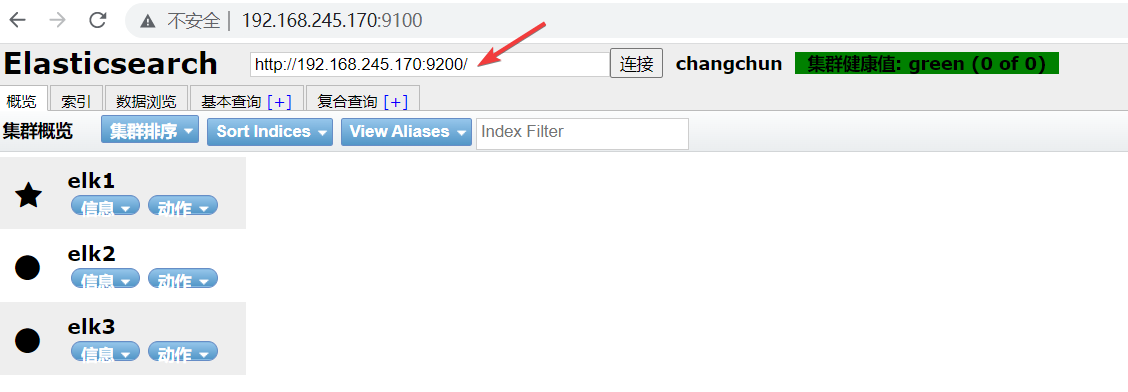
集群健康值介绍:
黄色:代表没有主分片数据丢失。
红色:代表有数据丢失
绿色:代表正常
五角星代表是主节点,圆代表是从节点,索引详细信息可点击某个索引,查看该索引的所有信息,包括mappings、setting等等
5.添加索引
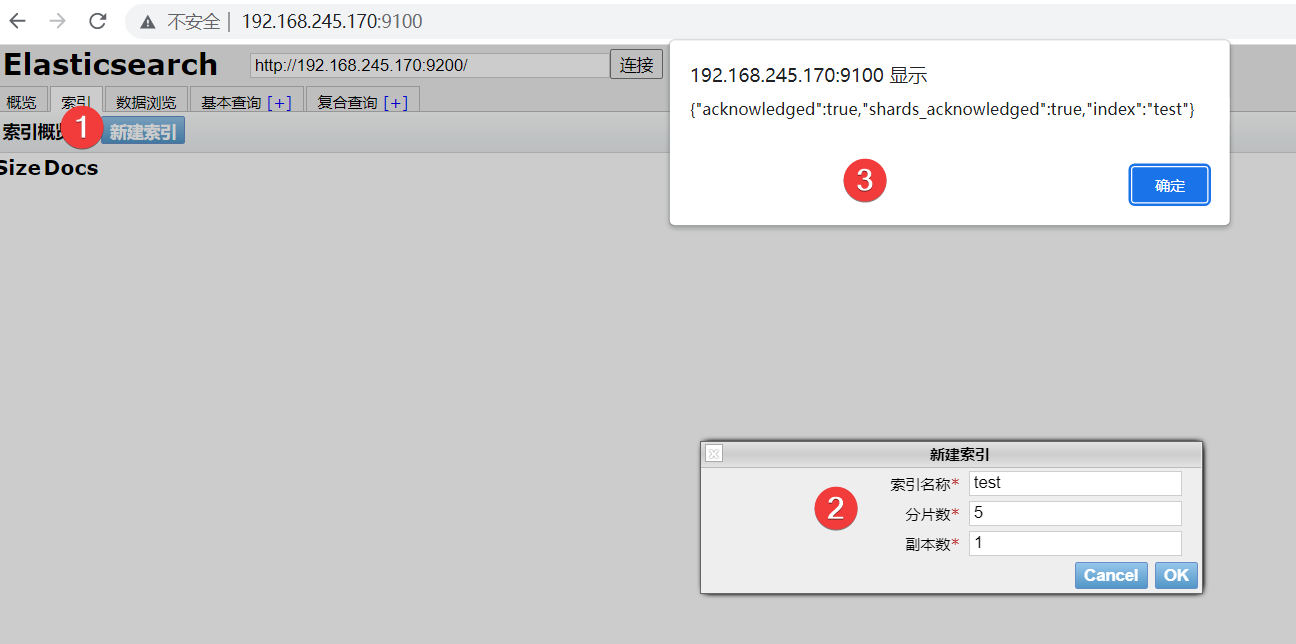

提示:es支持一个类似于快照的功能,方便我们用于数据备份,如上图的新建索引的副本数
Head插件小缺点:当我们索引特别多的时候,打开head至少需要五分钟。因为它要把所有的索引都扫描一遍进行展示,
这时候打开使用的带宽也会特别大(不会出现超时,一直等待就可以)
6.es-head查询
格式为:
http://ip:port/
索引名/索引类型/_search
请求方式为GET
这种方式是查询该索引下的所有数据
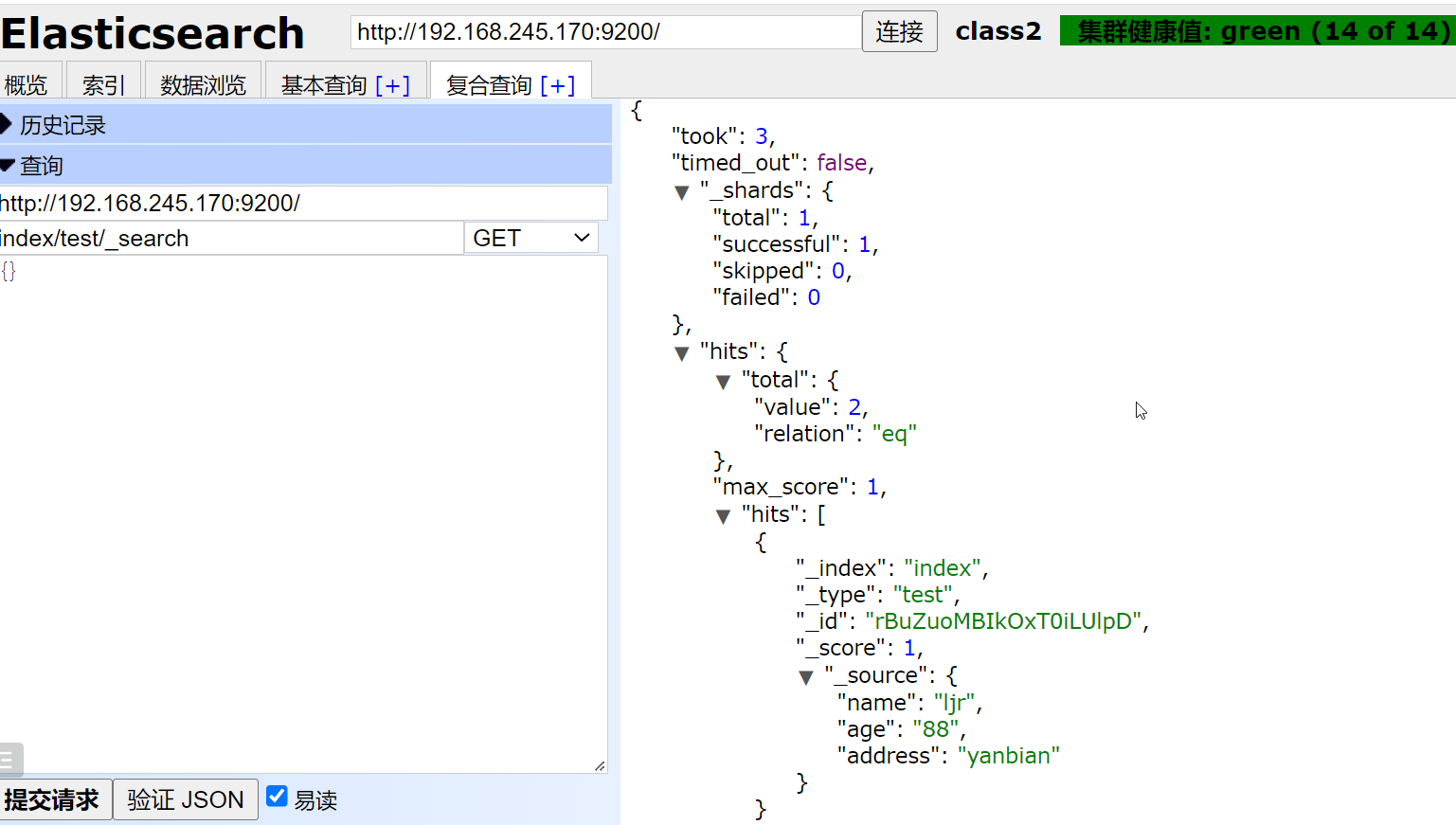
如果要查询更为详细,可以在查询条件后面跟ID,比如
http://ip:port/
索引名/索引类型名/文档id
请求方式仍然是GET请求
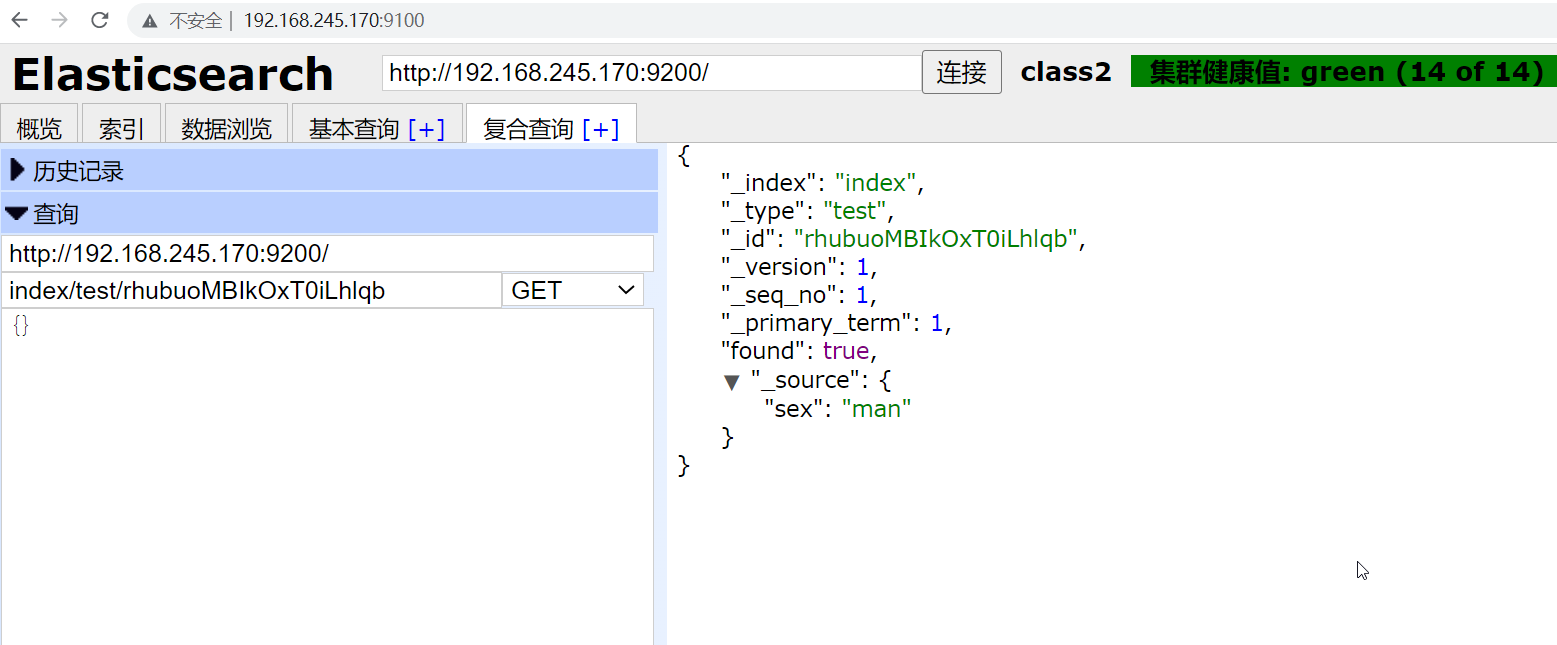
安装kibana
1.安装
上传kibana-7.17.0-x86_64.rpm到elk3的/opt目录(不需要java环境)
[root@elk3 opt]# cd /opt && wget https://artifacts.elastic.co/downloads/kibana/kibana-7.17.0-x86_64.rpm
[root@elk3 opt]# yum -y install kibana-7.17.0-x86_64.rpm
2.修改配置文件
[root@elk3 opt]# cp /etc/kibana/kibana.yml /etc/kibana/kibana.yml.bak
[root@elk3 opt]# vim /etc/kibana/kibana.yml
# 修改配置文件如下,开启以下的配置
[root@elk3 opt]# grep -v "^#\|^$" /etc/kibana/kibana.yml
server.port: 5601
server.host: "192.168.245.172"
server.name: "elk3"
elasticsearch.hosts: ["http://192.168.245.172:9200"]
kibana.index: ".kibana"
i18n.locale: "zh-CN"
3.启动服务并设置开机启动
[root@elk3 opt]# systemctl start kibana && systemctl enable kibana
[root@elk3 opt]# netstat -auntlp |grep 5601 # 查状态是启动的,但是实际未必这么快,要看到端口出来了才行
4.浏览器回到head,会发现多了kibana的索引

5.浏览器找开页面
浏览器输入http://192.168.245:22:5601/,如下图
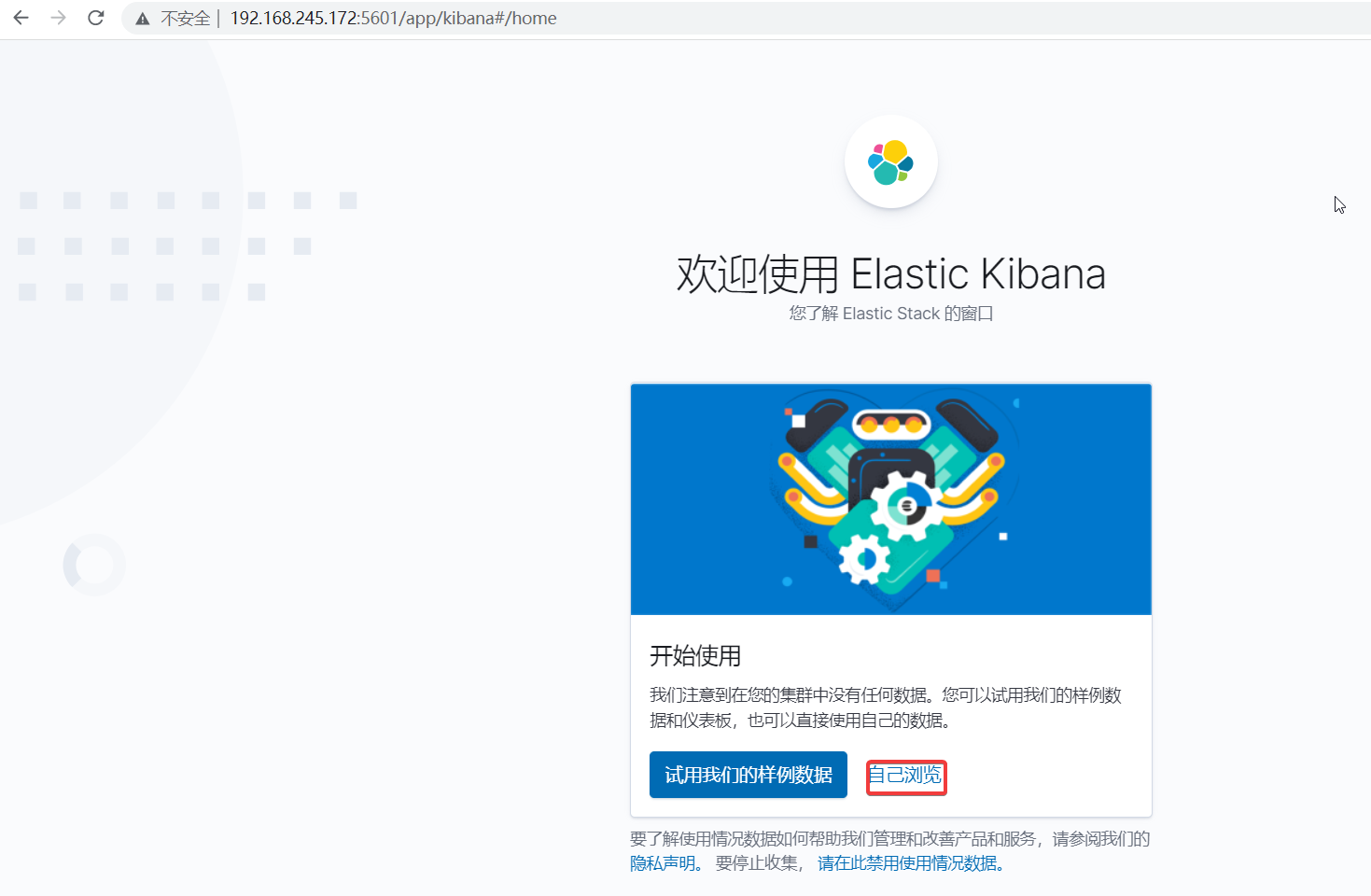
进入UI,如下图

6.实战:搭建nginx,并实现反向代理以及密码验证登录
安装LogStash
工作原理:https://zhuanlan.zhihu.com/p/379656230
注意:你需要采集哪台服务器上的日志就在哪台机子上进行安装(需要java环境 )
上传logstash-7.17.0.rpm包到elk4的/opt目录
1.安装
[root@elk4 ~]# cd /opt && wget https://artifacts.elastic.co/downloads/logstash/logstash-7.17.0-x86_64.rpm
[root@elk4 opt]# yum -y install logstash-7.17.0-x86_64.rpm
2.添加环境变量
[root@elk4 opt]# vim /etc/profile
#set for logstash
export PATH=$PATH:$JAVA_HOME/bin:/usr/share/logstash/bin
#yum安装elk,主程序一般安在/usr/share下面
3.jvm内存调优
logstash吃资源严重,可以根据服务器情况合理调配
/etc/logstash/jvm.options
改:-Xms1G
-Xmx1G
为:-Xms512M
-Xmx512M
4.创建logstash的data目录
mkdir -p /opt/logstash/data
5.修改配置文件
vim /etc/logstash/logstash.yml
path.data: /opt/logstash/data
ath.logs: /var/log/logstash
4.简单验证
[root@elk4 opt]# logstash -e 'input { stdin { } } output { stdout {} }'
## 等待一段时间启动 Logstash,停留在交互位置
## 输入 hello world 回车,观察返回结果
## 成功如下图
# 注:
# -e 执行操作
# input 标准输入,{ stdin } 插件
# output 标准输出, { stdout } 插件
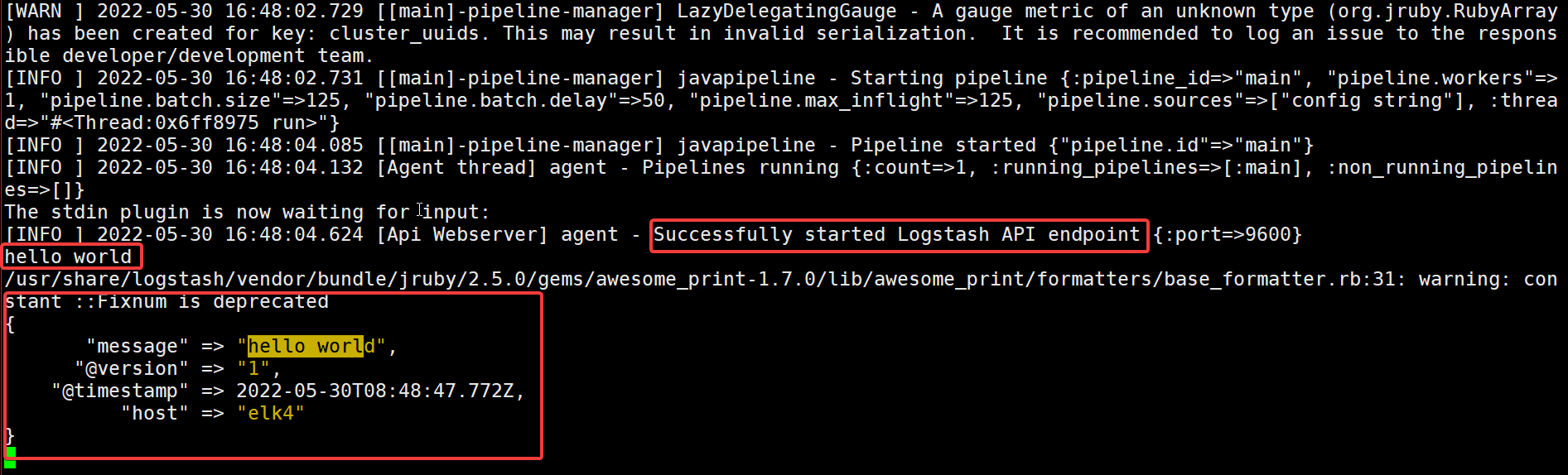
5.标准输出到elasticsearch中并保存下来
[root@elk4 opt]# logstash -e 'input { stdin { } } output { elasticsearch { hosts => ["192.168.245.170:9200"] } stdout { codec => rubydebug }}'
## stdin { } 为空时,需要手动交互输入内容,如果{}里有内容,在运行命令时,会自动输入
## 等待进入交互
## 输入hello word
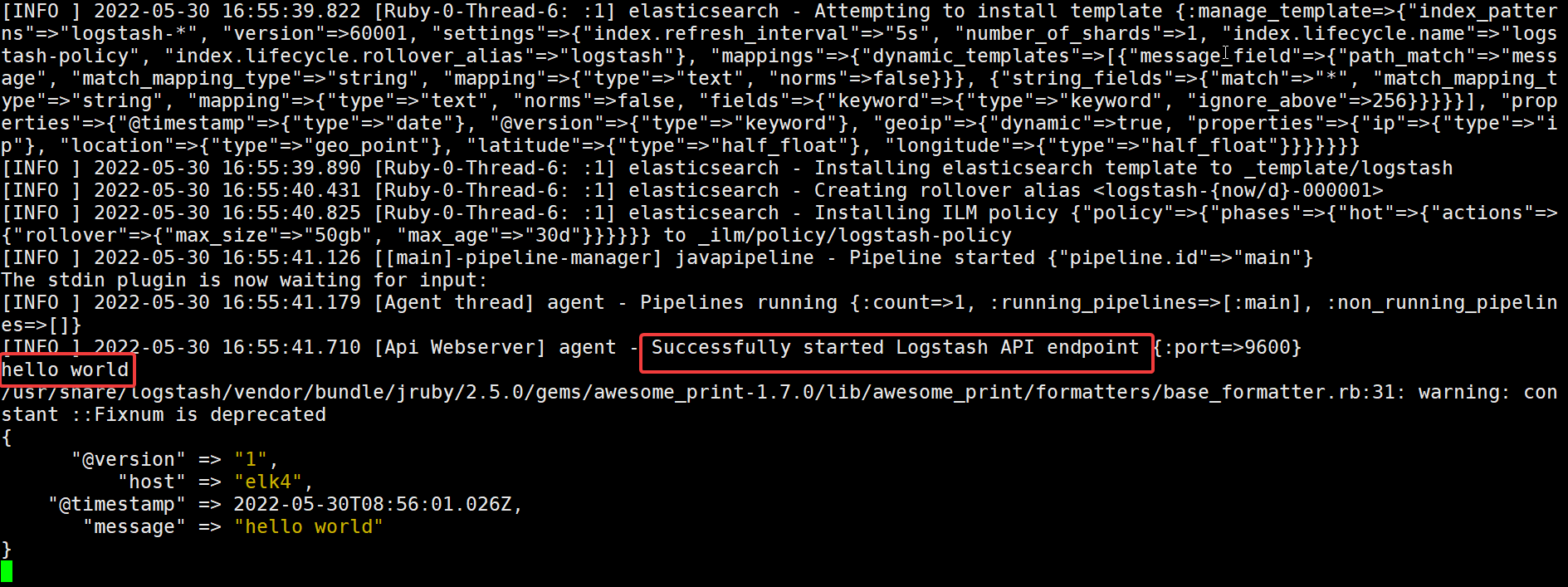
浏览器输入http://192.168.245.170:9100/,查看索引数据会发现成功写入

6.logstash的插件input与file使用(单机输出)
# 本地输入输出
[root@elk4 opt]# vim /etc/logstash/conf.d/systemd.conf
# 添加以下内容
input {
file {
path => "/var/log/messages"
type => "system-log"
start_position => "beginning"
}
}
output {
file {
path => "/tmp/%{type}.%{+yyyy.MM.dd}"
}
}
注:需要对收集的日志文件有读权限 chmod 644
对写入的文件有写权限 chmod 655
# 去到es集群的head页面(port:9100)刷新发现并没有出来,原因是没有权限
[root@elk4 conf.d]# vim /var/log/logstash/logstash-plain.log
# 解决方案
[root@elk4 conf.d]# chmod o+r /var/log/messages
# 语法检查
[root@elk4 opt]# logstash -f /etc/logstash/conf.d/systemd.conf -t 相当于nginx -t
# 当出现两个ok就行,如下图

# 启动
# 方法一:
[root@elk4 opt]# systemctl start logstash # 虽然可以使用system管理启动(需要添加环境变量),但是会加载/etc/logstash/conf.d/所有配置文件,测试过会出现无法读取配置文件的情况,所以一般采用方法二
注:一定要检测端口是否拉起
# 方法二 #后台启动
[root@elk4 conf.d]# nohup logstash -f /etc/logstash/conf.d/systemd.conf &
# 然后复制会话,一个tail一个输入,如下图
[root@elk4 opt]# tail -f /tmp/system-log.2022.04.07
[root@elk4 opt]# echo "this is test" >> /var/log/messages
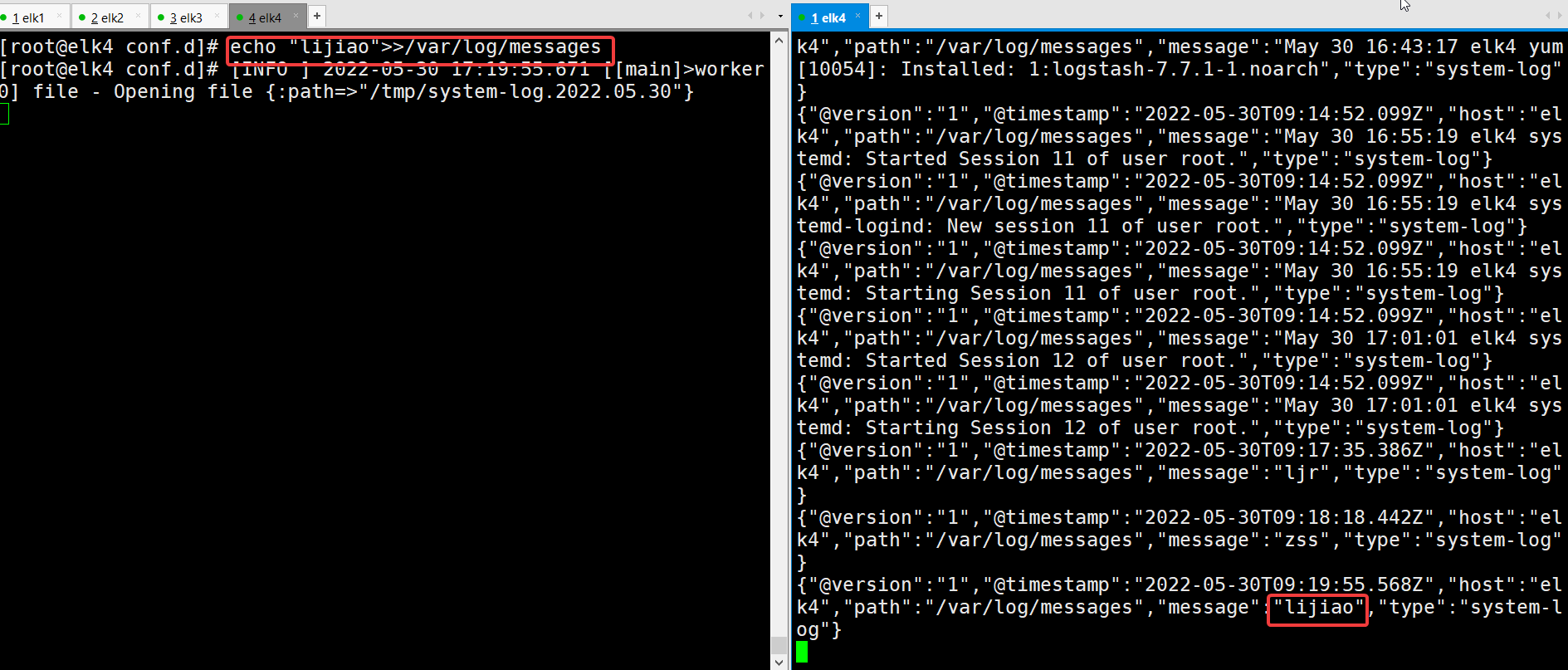
7.logstash导入es
1.修改配置文件
[root@elk4 opt]# vim /etc/logstash/conf.d/system-log.conf
# 修改如下
input {
file {
path => "/var/log/messages"
type => "system-log"
start_position => "beginning"
}
}
output {
elasticsearch {
hosts => ["192.168.245.17:9200"]
index => "%{type}-%{+yyyy.MM.dd}"
}
}
2.检查
[root@elk4 conf.d]# logstash -f /etc/logstash/conf.d/system-log.conf -t
3.启动
# 现在只有一个配置文件,可以system启动
vim /usr/share/logstash/bin/logstash.lib.sh
JAVA_HOME=/usr/java/jdk1.8.0_191 #要对应jdk路径
#生成system启动脚本
/usr/share/logstash/bin/system-install /etc/logstash/startup.options systemd
[root@elk4 conf.d]# systemctl start logstash
[root@elk4 conf.d]# systemctl status logstash -l 观察其输出信息
# 扫描端口
[root@elk4 conf.d]# netstat -lntp | grep 9600 # 需要等一会,可能查状态是活跃的。但是未必启动这么快
4.测试
[root@elk4 conf.d]# echo "this is test2" >> /var/log/messages
# 再去到es集群的head页面(port:9100)刷新发现出来了,如下图
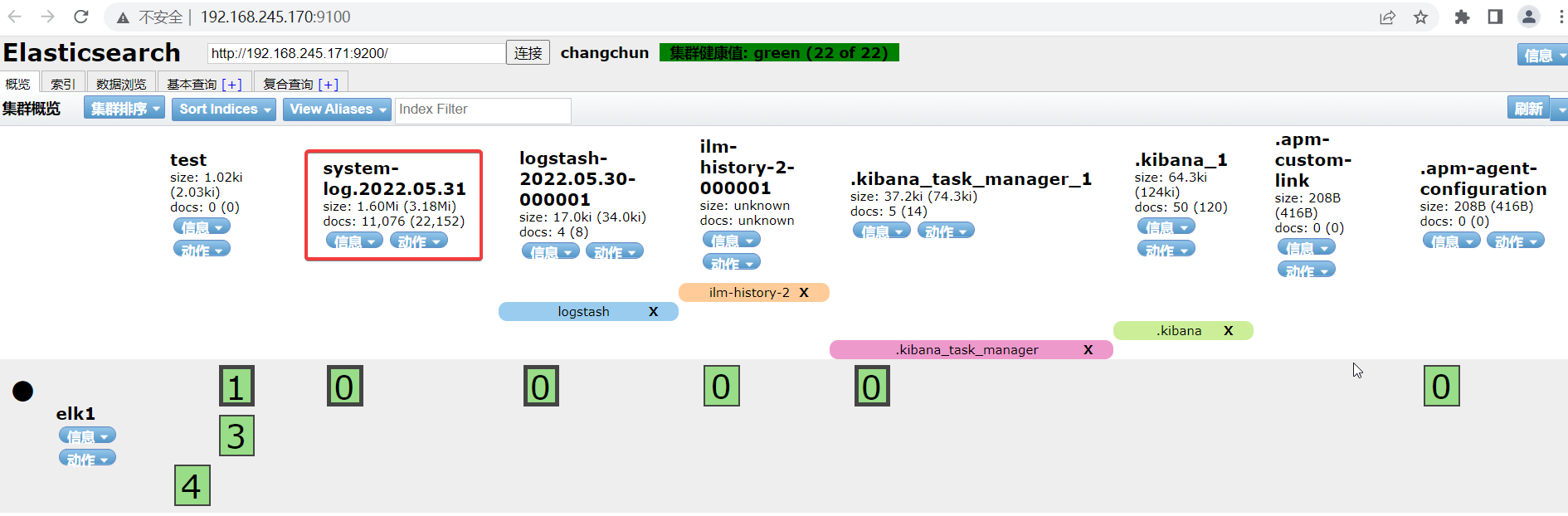
m-log.conf -t
##### 3.启动
现在只有一个配置文件,可以system启动
vim /usr/share/logstash/bin/logstash.lib.sh
JAVA_HOME=/usr/java/jdk1.8.0_191 #要对应jdk路径
#生成system启动脚本
/usr/share/logstash/bin/system-install /etc/logstash/startup.options systemd
[root@elk4 conf.d]# systemctl start logstash
[root@elk4 conf.d]# systemctl status logstash -l 观察其输出信息
扫描端口
[root@elk4 conf.d]# netstat -lntp | grep 9600 # 需要等一会,可能查状态是活跃的。但是未必启动这么快
##### 4.测试
[root@elk4 conf.d]# echo “this is test2” >> /var/log/messages
再去到es集群的head页面(port:9100)刷新发现出来了,如下图
[外链图片转存中...(img-gU1Xp69n-1673706043620)]





















 1320
1320











 被折叠的 条评论
为什么被折叠?
被折叠的 条评论
为什么被折叠?








